Consolidatie in Excel
€97,00 – €197,00
Snel geconsolideerde cijfers opleveren zonder dure software? Met Consolidatie in Excel kan dat!
Versie 1.1.20 (4-9-2020)
30 dagen garantie
30 dagen niet-goed-geld-terug-garantie. Zo veel vertrouwen hebben wij in onze producten.
Direct downloaden
Download direct na betaling je producten via de link in de bevestigingsmail en/of via jouw account.
Veilig betalen
Betaal in een veilige omgeving. Mollie is onze betrouwbare betaalprovider.
Top ondersteuning
Vriendelijk team helpt je met al je vragen via de chat of helpdesk.
Gemaakt door professionals
Alle templates zijn gemaakt door een Finance & Excel expert met een track record van 28 jaar (corporate) ervaring (zie Over ons). Auteur van 3 financiële boeken.
Kwaliteit
Alle rekentools zijn met de grootst mogelijke zorg ontwikkeld en worden regelmatig onderhouden.

Webwinkel Keurmerk
Betrouwbaar en veilig online winkelen. Met échte klantbeoordelingen.
Beschrijving
Met Consolidatie in Excel maak je snel de geconsolideerde cijfers van je bedrijf. Ik werkte ooit als corporate controller bij een bedrijf in de financiële sector. Het kostte de boekhouder van dat bedrijf de grootste moeite om snel (voorlopige) geconsolideerde cijfers op te leveren. In dit geval duurde het zelfs enkele dagen, voordat de directie een eerste indruk had hoe de afgelopen periode was verlopen.
Dat kan veel sneller, zei ik. Het bestuur moet direct na de maandafsluiting weten hoe het bedrijf ervoor staat. Het consolidatieproces wordt vaak te moeilijk gemaakt. Want als de onderlinge (intercompany) schulden, vorderingen, omzet en kosten goed zijn afgestemd, dan heb je alleen nog maar te maken met de technische verwerking. Toen heb ik voor hun een simpele Excel-tool gemaakt om snel de geconsolideerde resultaten op te stellen. Deze consolidatietool heb ik nu uitgebreid getest en verbeterd en ook voor jou beschikbaar gemaakt.
Wat is deze consolidatietool?
Consolidatie in Excel is een all-in-one oplossing voor het consolideren van de financiële stukken van je holding en alle dochterondernemingen. Je hebt dus geen dure consolidatiesoftware nodig.
In deze consolidatietool is het volgende inbegrepen:
- Automatische verwerking van de saldibalansen uit je boekhouding van alle ondernemingen – download en plak de saldibalansen in de consolidatietool
- Handmatige verwerking van saldibalansen die afzonderlijk worden aangeleverd – voor ondernemingen die niet je standaard boekhoudpakket gebruiken
- Volledig flexibel in te richten rekeningschema en verdichtingen – eenmalig rekeningnummers ‘mappen’ (linken) met de rapportageregels
- Complete balans (model B) en winst- en verliesrekening – aanpasbaar naar eigen behoefte
- Verwerking van aandeel van derden en minderheidsbelang
- Samenvatting van intercompany-verschillen
- Instelbare rapportagevaluta en -factor (bijvoorbeeld x € 1.000)
- Verbergen van lege rapportageregels met filters
- Standaard ruimte voor 15 bedrijven (12 automatisch + 3 handmatig) – eenvoudig uit te breiden
- Kant-en-klare eliminatiejournaalposten – alleen nog even vertalen naar je eigen rekeningschema
- Flexibele verdichtingsstructuur
- Handige navigatiemenu’s
Voor wie Consolidatie in Excel?
De template Consolidatie in Excel is gemaakt voor finance professionals die bekend zijn met het consolidatieproces en snel de geconsolideerde cijfers willen presenteren. Het is niet bedoeld voor leken.
Deze tool consolideert de cijfers, maar maakt geen geconsolideerde jaarrekening. Gebruik daarvoor onze tool Jaarrekening in Excel. Je plakt daar de totale saldibalans in en de geconsolideerde jaarrekening is gereed.
Hoe werkt Consolidatie in Excel?
Stap 1. Instellingen aanpassen
Vul bij Instellingen de bedrijfsgegevens in van alle ondernemingen (bedrijfsnummer en -namen). Vul de valutasoort in. Kies eventueel een factor voor de rapportagebedragen. Bijvoorbeeld: 1.000 als je in duizendtallen wilt rapporteren.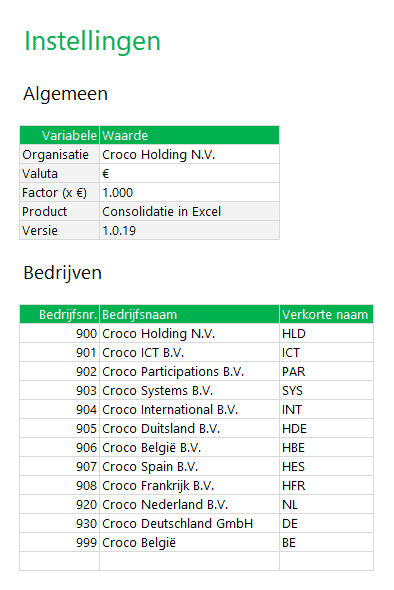
Stap 2. Rekeningschema mappen met rapportageregels
Vul het rekeningschema en maak een ‘mapping‘ met de rapportageregels uit Consolidatie. Voor de balans is model B gebruikt. Let op! Gebruik ALTIJD Plakken speciaal, waarden. Op die manier plak je geen celeigenschappen mee. Het is niet noodzakelijk om de verdichtingen in te vullen, maar het is praktisch als je de verdichtingsstructuur wilt visualiseren.
Eventueel maak je meerdere mappings voor meerdere rekeningschema’s. Plak ze dan onder elkaar. Zorg er wel voor dat een rekeningnummer niet 2x voor komt.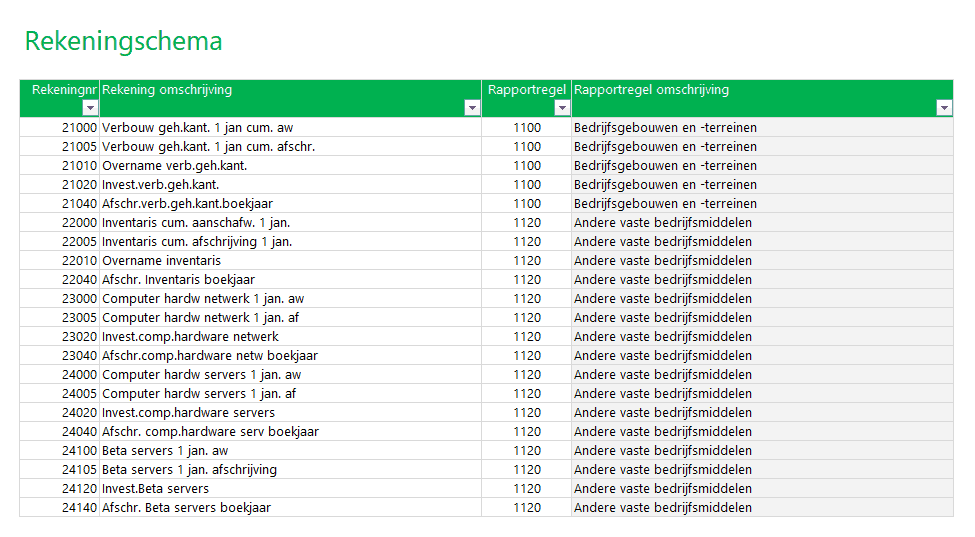
Stap 3. Saldibalansen vullen
Vul de saldibalansen in van alle bedrijven. Download daarvoor de volgende gegevens uit je boekhoudsoftware: bedrijfsnummer, grootboekrekeningnummer en het saldo. Plak deze gegevens in de tabel Saldibalansen met Plakken speciaal, Waarden. Voeg indien nodig zelf het bedrijfsnummer toe aan de tabel. Je kunt die eenvoudig naar beneden kopiëren.
Stap 4. Handmatig aangeleverde saldibalansen verwerken
Vul in de consolidatiesheet in de groene kolommen de balans en winst- en verliesrekening in van bedrijven die niet in je boekhoudpakket zitten. Bijvoorbeeld als die bedrijven hun boekhouding doen in hun eigen systeem en de gegevens daarom afzonderlijk aanleveren.
Stap 5. Belang van derden verwerken
Vul het aandeel van derden in en het minderheidsbelang in de eliminatiekolom.
Stap 6. Eliminatieverschillen controleren
Er mogen geen verschillen zijn tussen het totaal van de onderlinge vorderingen en schulden en de onderlinge omzet en kosten. Los eerst de eliminatieverschillen op, voordat je verder gaat. Het kan zijn dat een onderneming een factuur van de andere onderneming nog niet heeft verwerkt bijvoorbeeld.
Stap 7. Eliminatiejournaalposten verwerken
Verwerk de eliminatiejournaalpost in je boekhouding in de eliminatieonderneming om het proces af te ronden. Er is nog ruimte voor correctieboekingen toegevoegd. Download nu de saldibalansen van alle ondernemingen en verwerk ze bijvoorbeeld in Jaarrekening in Excel, zodat je snel de geconsolideerde jaarrekening gereed hebt.
Consolidatie in Excel zonder dure software
Download hier een voorbeeldrapportage.
Deel je mening!
Laat ons weten wat je ervan vindt...
Alleen inglogde klanten kunnen een beoordeling achterlaten. Log in now
FAQ
Algemeen
Heb ik Microsoft Excel nodig?
Ja dat is nodig. Onze templates vereisen Microsoft Excel 2007 (64 bit) of hoger (PC/Mac). Als je Excel eenmaal hebt geïnstalleerd op je computer – ben je klaar om onze templates te gebruiken. We adviseren om de nieuwste versie van Excel te gebruiken, dat is momenteel Excel 2021 of 365, want sommige templates gebruiken formules die niet ondersteund worden door oudere versies van Excel.
Werken de templates ook met open source software, zoals OpenOffice of Google Spreadsheets?
Onze templates zijn speciaal ontworpen voor Microsoft Excel. De werking van de template is niet getest of gegarandeerd met OpenSource Software zoals OpenOffice of Google Spreadsheets.
Kan ik de templates ook op mijn Mac gebruiken?
Jazeker. Onze templates zijn geschikt voor bijna alle apparaten waarop Excel is geïnstalleerd. Dus ook voor je Mac. We adviseren om de nieuwste versie van Excel te gebruiken, dat is momenteel Excel 2021 of 365.
Zijn de prijzen exclusief of inclusief btw?
Alle prijzen op de website zijn exclusief 21% btw, omdat wij hoofdzakelijk aan ondernemers leveren. Ondernemers kunnen de btw verrekenen met hun af te dragen btw.
Bestellen
Welke garantie geven jullie?
We hebben zo veel vertrouwen in onze producten dat we jou een 30 dagen niet-goed-geld-terug-garantie geven. Wij nemen al het risico, zodat jij dat niet hoeft te doen. Natuurlijk willen we graag weten waar je moeite mee hebt. Dus geef ons wel een eerlijke kans om je te helpen, want dat doen we graag…
Hoe en wanneer kan ik mijn templates downloaden?
Je kunt je producten direct na betaling downloaden via de downloadlinks in de bestelbevestiging of via jouw account.
Hoe kan ik betalen?
Je kunt je bestelling op verschillende manier betalen. Momenteel bieden we de volgende betaalmethodes aan: iDEAL, Paypal (of credit card), Overboeking (in overleg), SOFORT Banking, Belfius Direct Net, KBC/CBC Betaalknop, Bancontact, VVV Cadeaukaart. Wil je via overboeking betalen? Neem dan even contact met ons op.
Wat is het verschil tussen de persoonlijke, commerciële en unlimited licentie?
Sommige templates kostten behoorlijk veel tijd en moeite om te maken. Voor commerciële bedrijven zoals administratiekantoren en accountants vragen we een iets hogere prijs, zodat zij de template ook mogen gebruiken voor al hun klanten. Je krijgt standaard 1 jaar gratis updates & ondersteuning. Kies je voor de Unlimited licentie? Dan krijg je levenslang updates & ondersteuning.
Templates
Waar vind ik de nieuwste versie van mijn templates?
Zo lang je een actieve licentie hebt kun je jouw templates downloaden via jouw account. Boekhouden in Excel download je via het ledengedeelte. Check het versie- of jaarnummer bij de templates zelf en/of volg onze updates-pagina.
Waarom zijn sommige cellen beveiligd?
Als gebruiker van onze templates hoef je alleen de witte en/of blauwe cellen te vullen/wijzigen. Grijze cellen bevatten formules en zijn beveiligd om onbedoelde overschrijving ervan te voorkomen.
Hoe hef ik de beveiliging op?
Als je iets wilt wijzigen in een template dan kan dat in de meeste gevallen, want de meeste templates zijn zonder wachtwoord beveiligd. Hef de beveiliging op met Controleren, Beveiliging blad opheffen. Wees voorzichtig en maak eerst een backup! En vergeet niet de beveiliging weer te activeren als je klaar bent (Controleren, Blad beveiligen).
Hoe breid ik tabellen uit?
Als bijvoorbeeld een van de tabellen bijna vol is, dan kun je die uitbreiden. Maak eerst een backup! Hef dan de beveiliging van het blad op met Controleren, Beveiliging blad opheffen. Voeg daarna nieuwe regels tussen bóven de laatste regel. Kopieer vervolgens een gehele regel (die formules bevat) helemaal naar beneden tot de laatste regel. Vergeet niet de beveiliging weer te activeren als je klaar bent (Controleren, Blad beveiligen).
Ondersteuning
Hoe is de ondersteuning geregeld?
Met onze templates ben je vaak binnen 5 minuten aan de slag. We helpen je graag verder als je even vastloopt met een van onze templates. We beschikken helaas niet over de mankracht om je telefonisch te woord te staan. Wij geven de voorkeur aan communicatie via ons helpdesksysteem. Op deze manier houden we onze producten betaalbaar. Ons supportbeleid vind je hier.
Hoe stuur ik een supportticket in?
Als je contact met ons opneemt stuur dan geen e-mail, maar dien een ticket in via ons helpdesksysteem. Zo ben je namelijk het snelste geholpen. Vermeld zo duidelijk mogelijk waar je hulp bij nodig hebt en voeg eventueel je template bij. Al je gegevens worden vertrouwelijk behandeld.
Passen jullie ook templates op maat aan?
De meeste templates kun je zelf aanpassen. Kleine wijzigingen in 1 of 2 minuten doen we gratis. Voor grotere aanpassingen vragen we een kleine bijdrage vanaf EUR 15 om de supportkosten te kunnen (blijven) betalen. Wil je grotere wijzigingen of heb je suggesties ter verbetering? Neem dan even contact met ons op via ons helpdesksysteem.
Extra informatie
| Licentie | Persoonlijk, Commercieel, Unlimited |
|---|
Licentie
Persoonlijke licentie
Met de persoonlijke licentie mag je de template alleen voor jezelf gebruiken. Je krijgt 1 jaar updates & support. Daarna kun je jouw licentie met 50% korting verlengen. Vraag hiervoor een kortingscode aan via de helpdesk.
Commerciële licentie?
Met de commerciële licentie mag je de template ook gebruiken voor relaties en klanten. Je krijgt 1 jaar updates & support. Daarna kun je jouw licentie met 50% korting verlengen. Vraag hiervoor een kortingscode aan via de helpdesk.
Unlimited licentie
Met de unlimited licentie mag je de template ook gebruiken voor relaties en klanten. Dit is je slimste keuze, want je krijgt levenslang updates & support. Veel rekenmodellen worden jaarlijks bijgewerkt met de nieuwste belastinggegevens en -tabellen. Ook ben je verzekerd van bugfixes en verbeteringen. Download de nieuwste versie gewoon in jouw account.
Gerelateerde producten
-
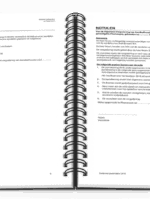

Publicatie jaarstukken KvK
4.29 van 5€24,75 excl. btw (€29,95 incl. btw) Toevoegen aan winkelwagen -
 30% eraf!
30% eraf!

Excel Boekhoudpakket – Jaarrekening
0 van 5€67,00Oorspronkelijke prijs was: €67,00.€47,00Huidige prijs is: €47,00. excl. btw (€56,87 incl. btw) Toevoegen aan winkelwagen -
 30% eraf!
30% eraf!

Excel Boekhouden – Jaarrekening
0 van 5€67,00Oorspronkelijke prijs was: €67,00.€47,00Huidige prijs is: €47,00. excl. btw (€56,87 incl. btw) Toevoegen aan winkelwagen -
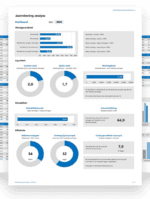

Jaarrekening analyse
0 van 5€9,75 excl. btw (€11,80 incl. btw) Toevoegen aan winkelwagen
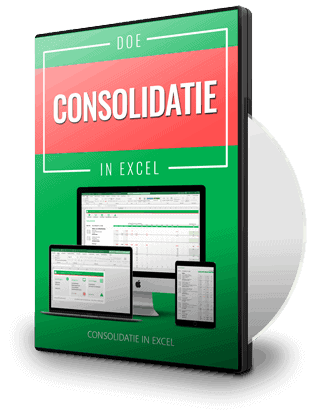


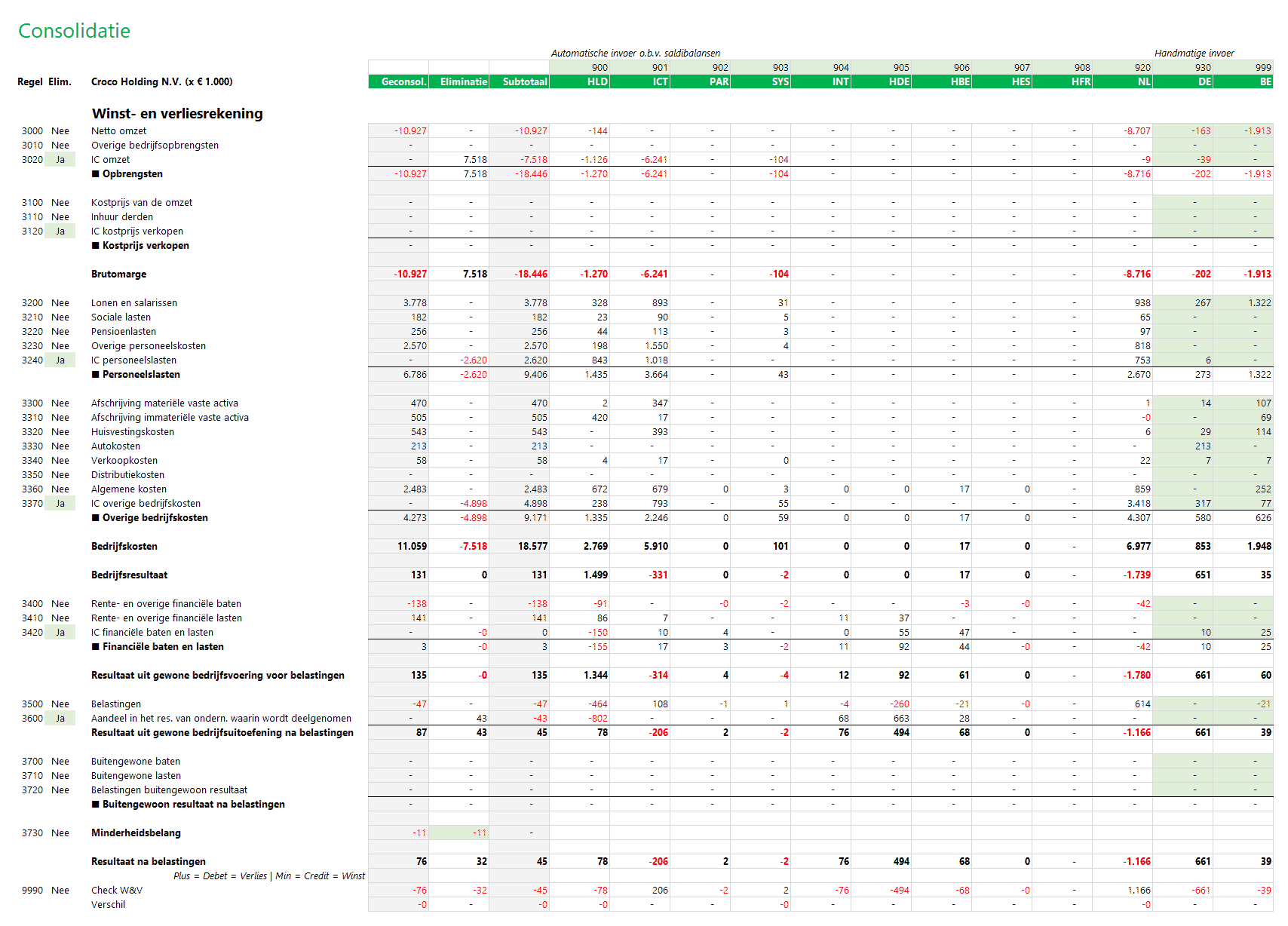
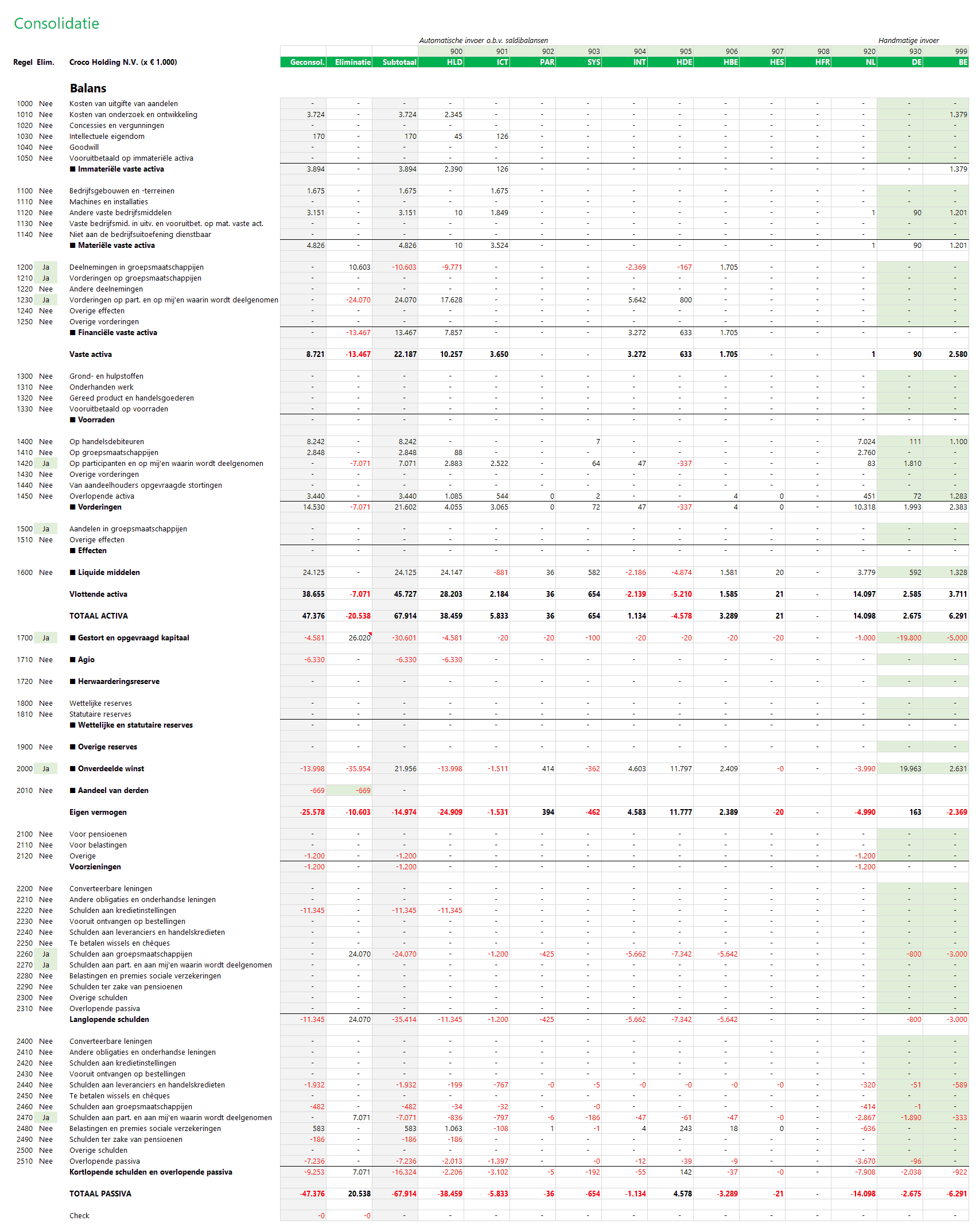

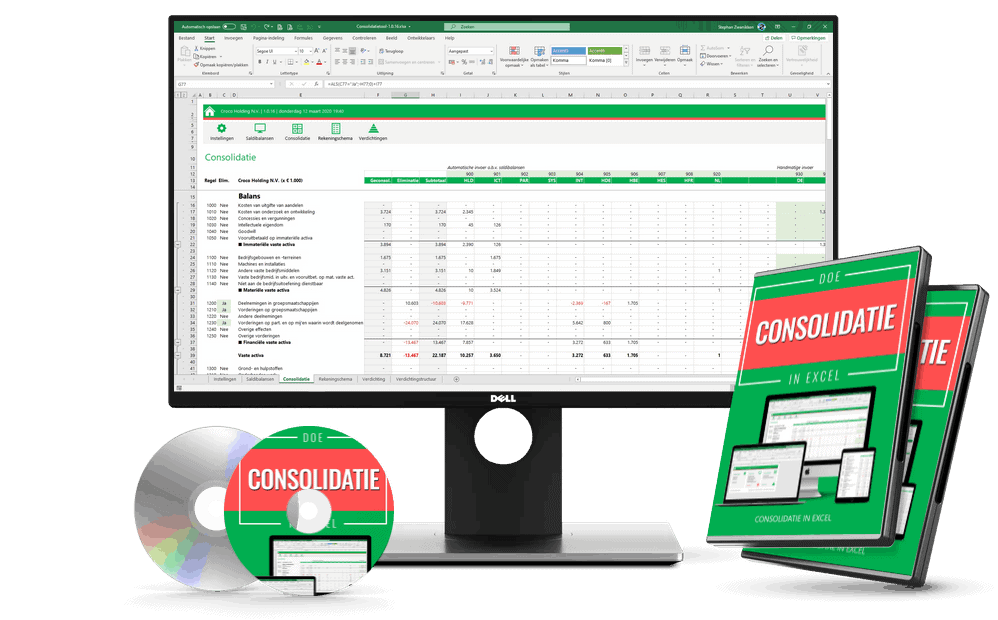
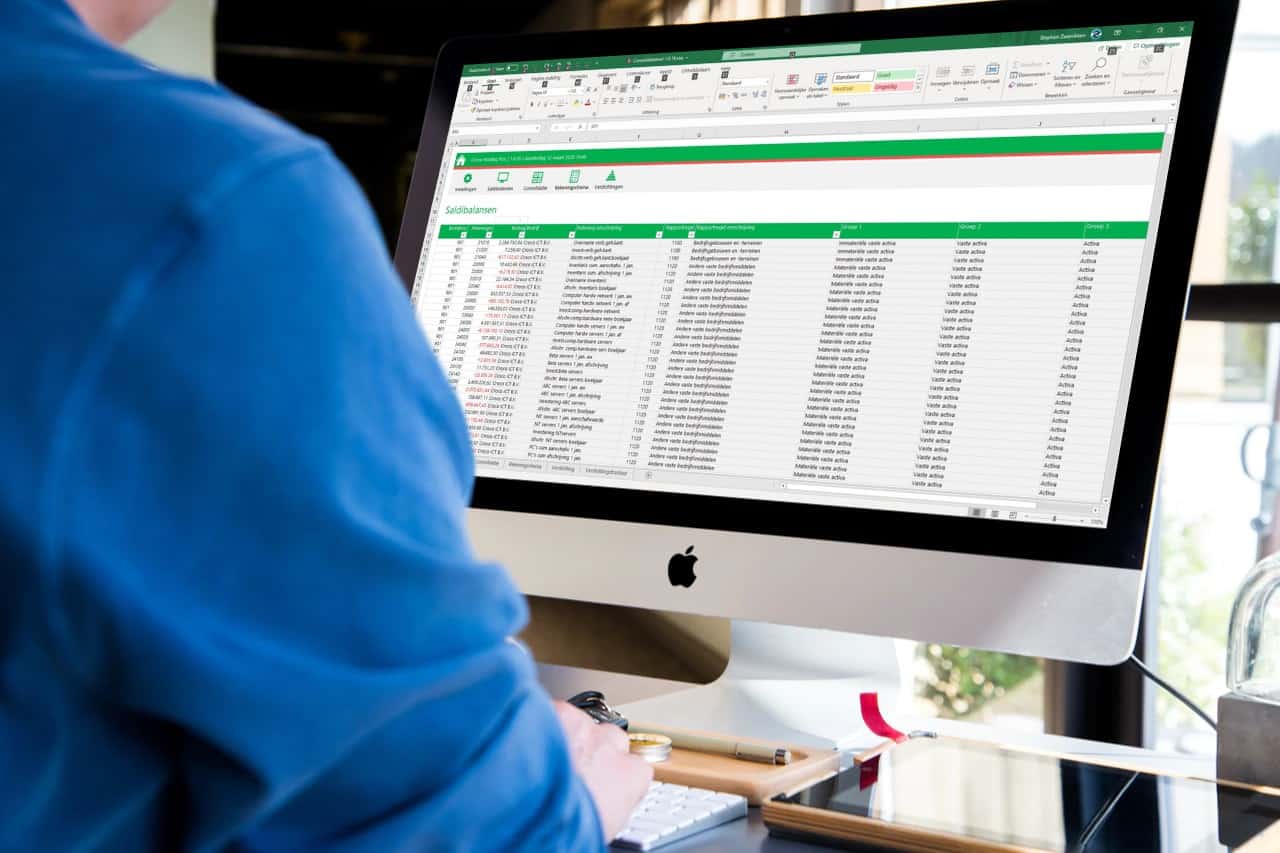
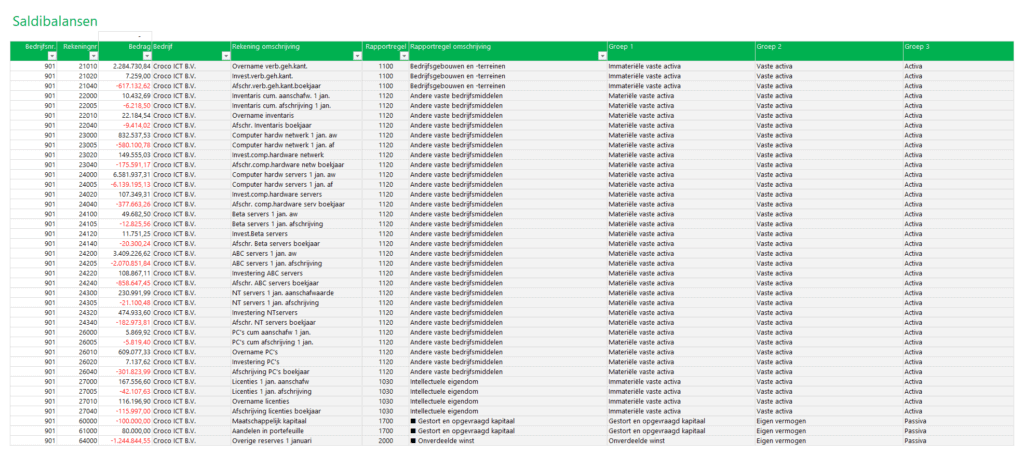
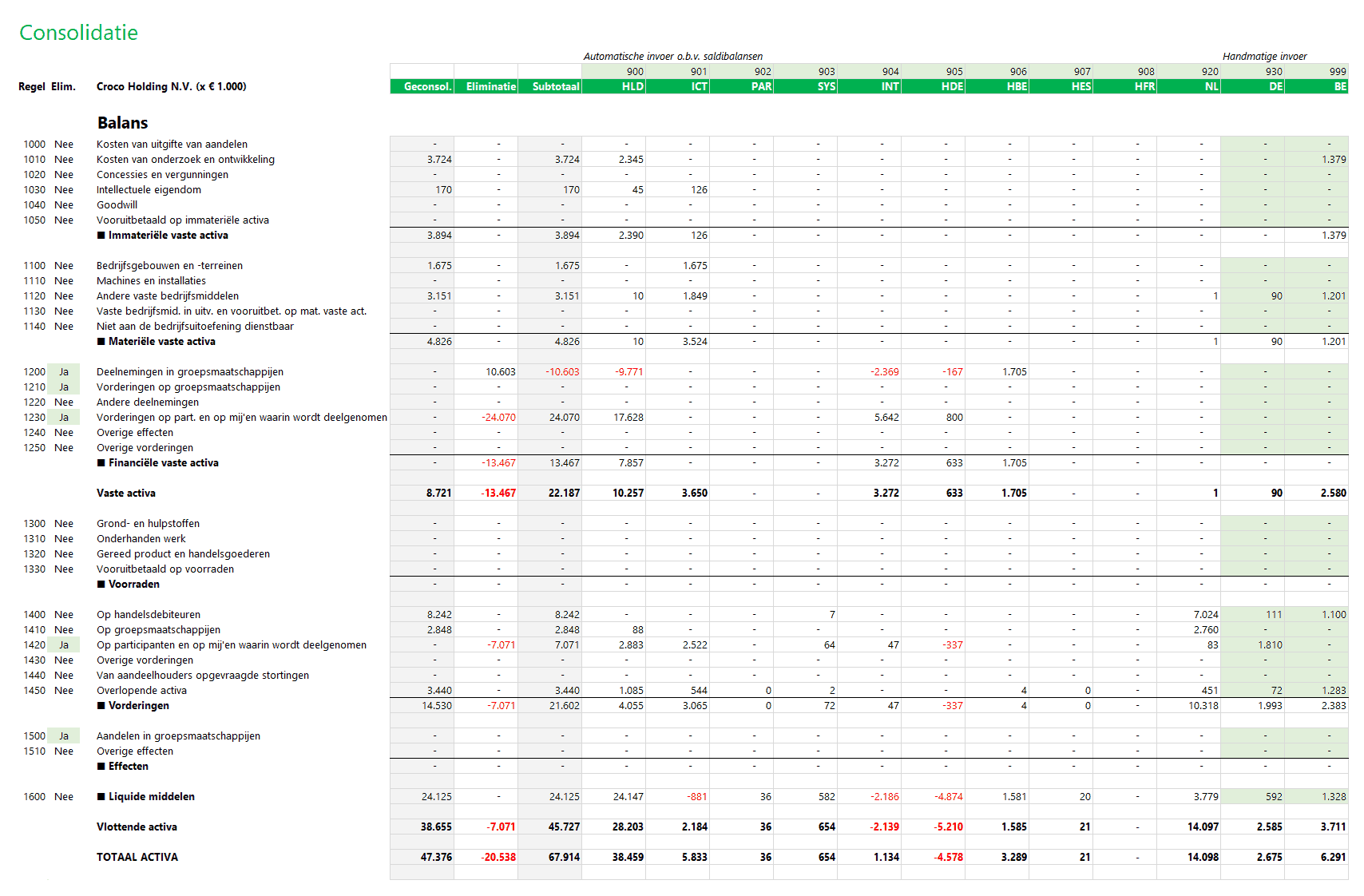
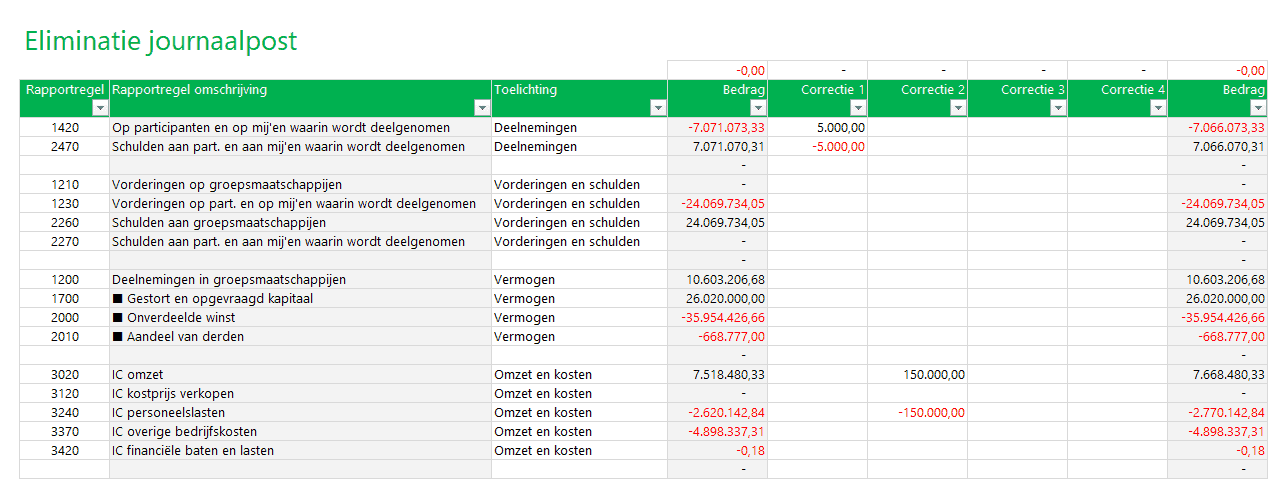
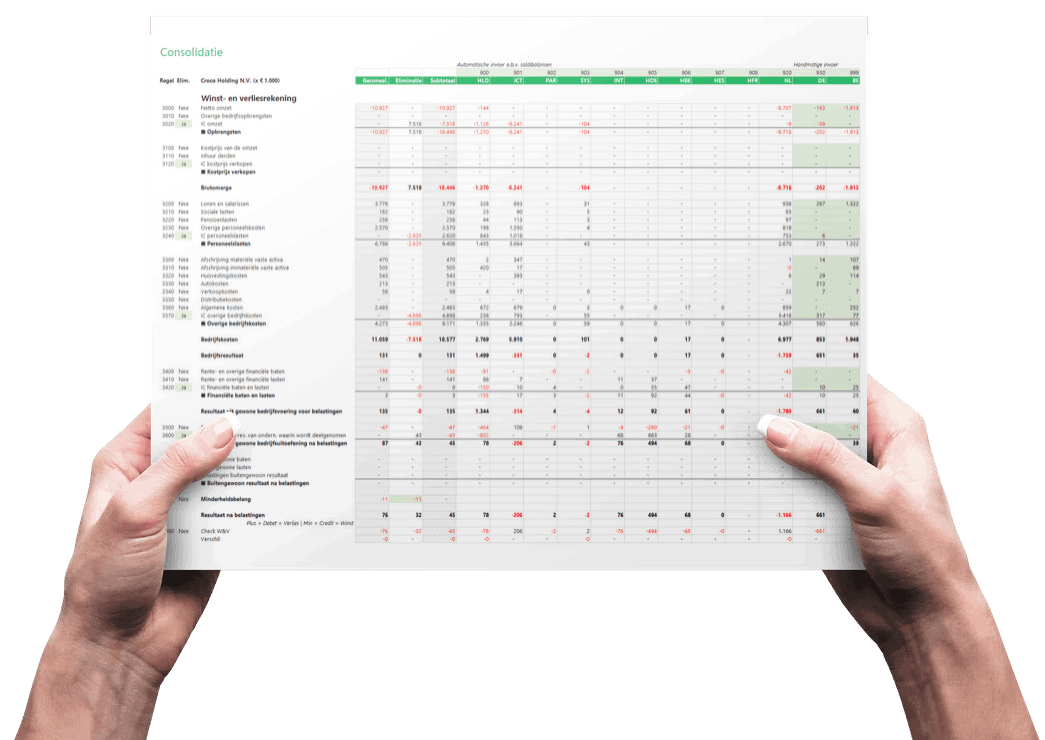
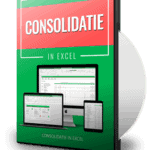
0 beoordelingen met 1 sterren
Er zijn nog geen beoordelingen met 1 sterren